Sådan låser du din Ecobee-termostat med en PIN-kode

Hvis du har børn i huset og er strenge om termostaten, kan du låse din Ecobee fast med en PIN-kode, så ingen kan justere temperaturen med undtagelse af dem, der er autoriseret til at gøre det.
Med en ikke-smart termostat skal du normalt få et låst kabinet til at lægge det rundt, som du ser i de fleste virksomheder. Men med smarte termostater som Ecobee kan du simpelthen sætte en adgangskode lås på den, ligesom du ville med din smartphone.
Du kan desværre kun oprette dette fra termostaten selv og ikke fra Ecobee-appen på din telefon ( som Nest gør det muligt at gøre), men det er nemt at gøre og tager ikke meget tid på.
Start med at trykke på menuknappen i nederste venstre hjørne af skærmen på Ecobee termostaten.

Rul ned og tryk på "Indstillinger".
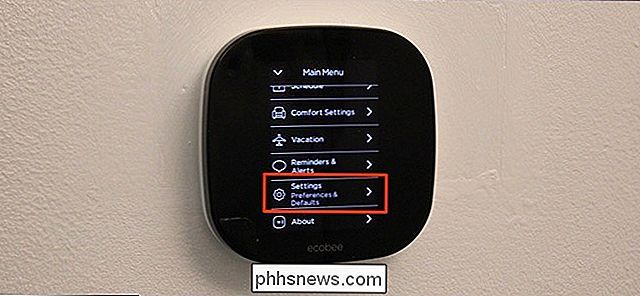
Vælg "Adgangskontrol".
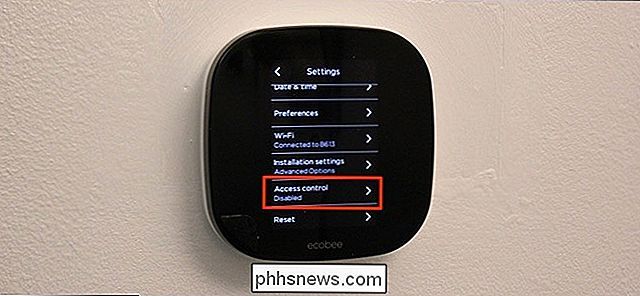
Tryk på "Aktivér sikkerhedskode".
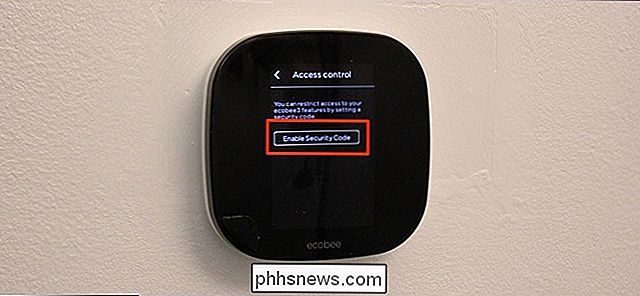
Indtast i en firecifret adgangskode, som du vil bruge med termostaten for at låse den op.

Når du har indtastet det, skal du trykke på "Gem" i nederste højre hjørne af skærmen.

Vælg derefter alle de funktioner, der kræver en adgangskode for at ændre dem. Du kan bare trykke på "Alle" for at låse termostaten helt.
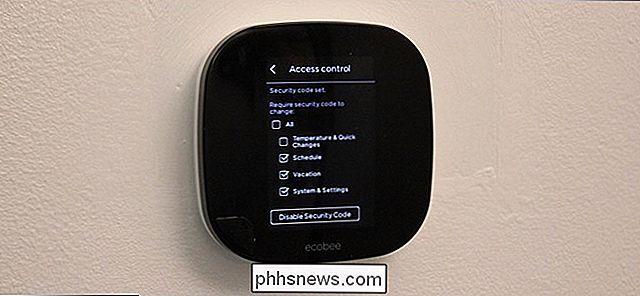
Når du er færdig med det, skal du trykke på bagpilen øverst til venstre for at gå tilbage til hovedskærmen.
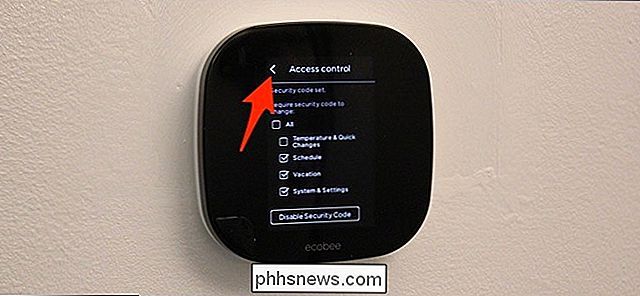
På dette tidspunkt bliver adgangskoden aktiveret, men du skal vente på, at termostaten går i standby, før den begynder at aktiveres. Du ved, hvornår den er i standbytilstand, når alt det, der vises på skærmen, er indetemperaturen og et mindre ikon nedenfor, der angiver udetemperaturen.

Nu, når nogen forsøger at ændre indstillinger eller justere indetemperaturen, vil de blive mødt med en skærm, hvor de skal indtaste i adgangskoden, før de kan ændre noget.

Sådan oprettes, styres og slettes alarmer Brug Siri
Siri er faktisk ret nyttigt til alle slags ting, fra at søge efter ting til at identificere sange. Du kan også bruge hende til at oprette, slette og ændre alarmer i din ur-app. Sådan laver du det. Opret en alarm For at oprette en ny alarm med Siri, skal du bare trykke og holde Home-knappen nede for at aktivere hende eller sige "Hey Siri, hvis du har hendes sæt til at reagere på din stemme.

Sådan indsættes indbyggede og tilpassede avancerede egenskaber i et Word-dokument
For nylig viste vi dig, hvordan du indstiller avancerede eller indbyggede egenskaber og opretter brugerdefinerede egenskaber i et ord dokument. Disse egenskaber kan indsættes i dine dokumenter ved hjælp af felter. Dette er nyttigt, hvis du har almindelige ord, sætninger eller værdier, du ofte bruger i dine dokumenter.



